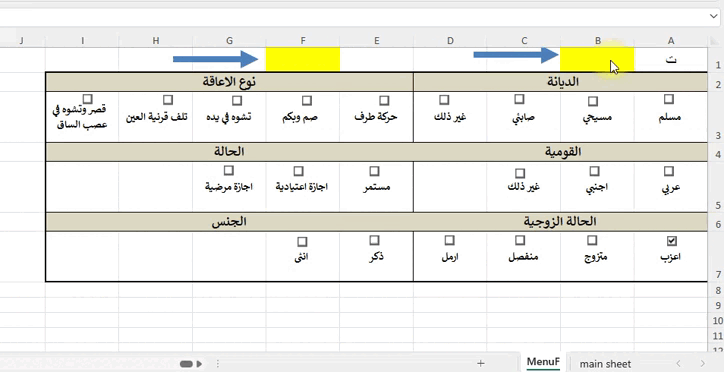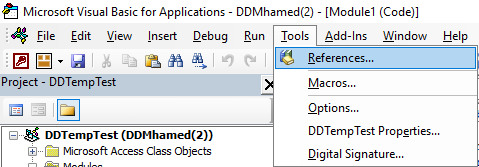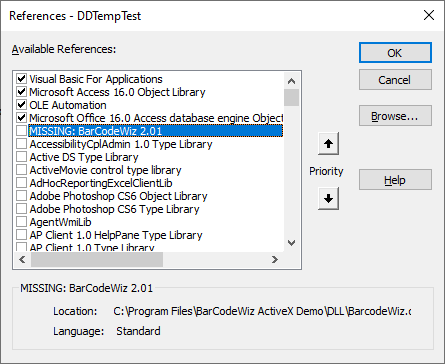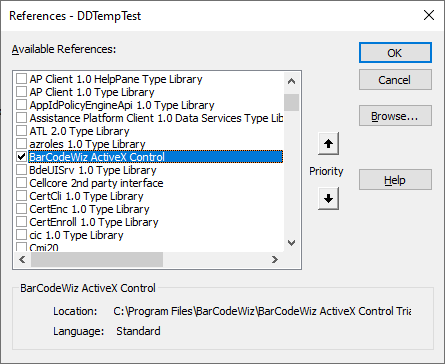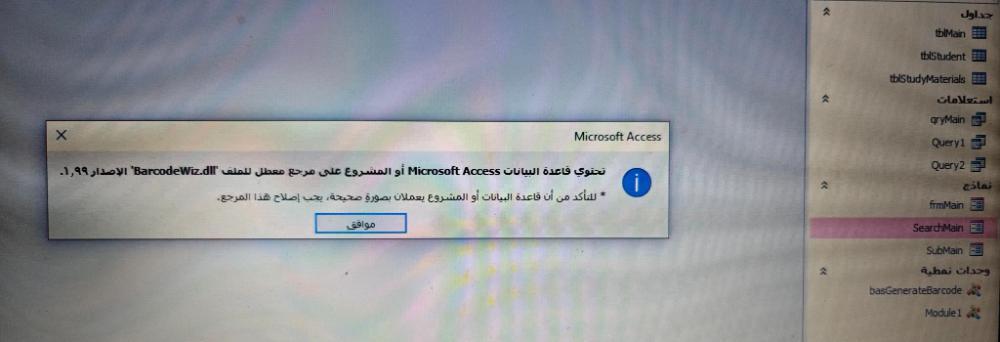بحث مخصص من جوجل فى أوفيسنا

Custom Search
|
كل الانشطه
- الساعة الأخيرة
-
تفضل استاذ @محمد119900 تم اضافة زر التصدير لاكسل بالفورم (frmMain) ومجرب ويعمل تمام ويرفق ملف الكسل بجوار القاعدة . جربه . ووافني بالرد . DDMhamed(4).rar
-
ابوخليل started following مستورد السجلات الذكي 2025
-
- Today
-
لا اعلم ما الفرق اذا كانت الأعداد في اعلى التقرير او اسفله ولكن رب ضارة نافعة اخذنا في منحنى آخر ... بدأنا من الصفر الطريقة الجديدة للتعامل مع البيانات بعيدا عن محرر الأكواد الاعتماد كليا على الاستعلامات والجداول المؤقتة .... تم عمل كشف النصف الأول لجميع الصفوف انظر السرعة في التقرير وكأنك تتصفح الجدول ... موضوعك الحالي خاص بالدرجات .. ولا زال امامك طريق حتى تصل حاول تطبيق العمل واستنساخه واعمل النصف الثاني Database63.rar
-
تفضل استاذ @محمد119900 المرفق بطلباتك كامل ومجرب ويعمل تمام . ووافني بالرد . DDMhamed(3).rar
-
(1).thumb.gif.3369bc21e7688379f05218e4ca64e807.gif)
ارجو مساعدتي في عملية الجمع ضمن شروط ...
kkhalifa1960 replied to ahmadhurira's topic in قسم الأكسيس Access
تفضل استاذ @ahmadhurira المرفق بعد التعديل بطلبك حسب ما فهمت .بثلاث طرق كل طريقة بنموذج.اليك الشرح والمرفق .ووافني بالرد . Database4-2.rar -

تحديد نصوص في خلية بدوائر بناء على معطيات من صفحة اخرى
محمد هشام. replied to mohanad2025's topic in منتدى الاكسيل Excel
من المفروض أولا كما سبق الدكر محاولة إلغاء دمج الخلايا لضمان أن الكود يتعامل مع كل خلية على حدة وحصولك على نتائج صحيحة جرب هدا هل يناسيك Option Explicit Public Sub Add_CheckBoxes() Dim tbl As Long, cb As OLEObject, OnRng As Range, ky As Variant Dim dataArray() As String, Search As String, n As Boolean Dim i As Long, lastRow As Long, col As Long, lastCol As Long Dim kys() As String Dim CrWS As Worksheet: Set CrWS = Sheets("MenuF") Dim dest As Worksheet: Set dest = Sheets("main sheet") Search = Trim(CrWS.Range("B1").Value) If Search = "" Then: MsgBox "يرجى إدخال قيمة البحث", vbExclamation: Exit Sub lastRow = dest.Cells(dest.Rows.Count, "A").End(xlUp).Row n = False For i = 2 To lastRow If Trim(dest.Cells(i, 1).Value) = Search Then tbl = i n = True Exit For End If Next i If Not n Then: MsgBox "قيمة البحث غير موجودة على قاعدة البيانات", vbExclamation: Exit Sub lastCol = dest.Cells(tbl, Columns.Count).End(xlToLeft).Column ReDim dataArray(1 To lastCol - 1) For col = 2 To lastCol dataArray(col - 1) = Trim(dest.Cells(tbl, col).Value) Next col For Each cb In CrWS.OLEObjects If TypeName(cb.Object) = "CheckBox" Then cb.Object.Value = False Next cb For Each OnRng In CrWS.Range("A3:I7") If OnRng.Value <> "" Then kys = Split(Replace(OnRng.Value, "،", ","), ",") For Each ky In kys For i = LBound(dataArray) To UBound(dataArray) If CompareValues(tmp(dataArray(i)), tmp(ky)) Then For Each cb In CrWS.OLEObjects If TypeName(cb.Object) = "CheckBox" Then If cb.TopLeftCell.Address = OnRng.Address Then cb.Object.Value = True Exit For End If End If Next cb End If Next i Next ky End If Next OnRng End Sub Private Function tmp(ByVal txt As String) As String tmp = Replace(Replace(Trim(txt), " ", " "), "ال", "") End Function Private Function CompareValues(val1 As String, val2 As String) As Boolean CompareValues = (InStr(1, val1, val2, vbTextCompare) > 0 Or InStr(1, val2, val1, vbTextCompare) > 0) End Function لتلوين القيم CrWS.Range("A3:I7").Font.Color = vbBlack For Each OnRng In CrWS.Range("A3:I7") If OnRng.Value <> "" Then kys = Split(Replace(OnRng.Value, "?", ","), ",") For Each ky In kys For i = LBound(dataArray) To UBound(dataArray) If CompareValues(tmp(dataArray(i)), tmp(ky)) Then For Each cb In CrWS.OLEObjects If TypeName(cb.Object) = "CheckBox" Then If cb.TopLeftCell.Address = OnRng.Address Then cb.Object.Value = True Exit For End If End If Next cb OnRng.Font.Color = vbRed End If Next i Next ky يمكنك إختيار ما يناسبك فورمة - V4.xlsb - Yesterday
-
ومشاركة مع أخي @kkhalifa1960 ، هذه فكرتي ، بحيث من خلال دالة عامة يمكن استخدامها في أي مكان في المشروع وليس ضمن حقل معين أو نموج معين .. انشئ مديول جديد أو في مديول موجود ، وألصق الكود التالي :- Public Function CalculateTax(ByVal salary As Double) As Double Const BASE1 As Double = 750 Const BASE2 As Double = 1166.667 Const FIXED_TAX_AT_BASE2 As Double = 28.883 Select Case True Case salary < BASE1 CalculateTax = 0 Case Round(salary, 3) = BASE2 CalculateTax = FIXED_TAX_AT_BASE2 Case salary < BASE2 CalculateTax = (salary - BASE1) * 0.05 Case Else CalculateTax = FIXED_TAX_AT_BASE2 + (salary - BASE2) * 0.1 End Select End Function ثم في حدث بعد التحديث لمربع نص "الراتب" :- Me.الضريبة = CalculateTax(Me.الراتب) وكنصيحة مستقبلية من أخ لأخيه المسلم :- ابتعد عن التسميات العربية للحقول والعناصر ومكونات قاعدة البيانات ، فحتماً ستسبب لك العديد من المشاكل في المشروع والتنفيذ .
-
وعليكم السلام ورحمة الله وبركاته اسعدتى جدا دعاؤكم لي ولكم مثل ما دعوتم لي وزيادة احبك الله الذي أحببتني فيه وأعزك و أكرمك ورزقك الفردوس الأعلى من الجنة يارب العالمين لكم كل التقدير والاحترام
-
أخي الفضل ممكن حضرتك تلغي التنسيق الشرطي في كشوف النتيجة والشهادات لأن أحنا ليس لدينا طابعة ألوان بالمدرسة وبنطبع أبيض وأسود يعني نكتفي بدل اللون نخليها نص ( أحمر - أخضر - أزرق........
-

نسيق الوان الخلايا حسب موعد الأستحقاق
عبدالله بشير عبدالله replied to Mharee Accounting Albaig's topic in منتدى الاكسيل Excel
عذرا اخي الفاضل لم انتبه الى تغيير الملف في المشاركة الاولى الا الان على كل حال جرب الملف وابلغنى بالنتائج مواعيد ألأستحقاق.xlsb -
algammal started following ابراهيم الحداد
-
شكرا جزيلا والله المستعان
-
أستاذي الفاضل الأستاذ / عبد الله بشير عبد الله السلام عليكم ورحمة الله وبركاته بشرك الله بالجنة؛ وبشرت بما يسرك دوما آمين رب العالمين عرفتكم بالقلب ولم أعرفكم بالنظر؛ تعارفنا بلا وجوه ولكن بالسطور أحبكم في الله ودمتم عونا لكل من أراد العون؛ ومثلا يحتذى لكل من أراد القدوة. دمتم في حفظ الله ورعايته؛ ولا حرمنا الله من فيض علمكم
-
kkhalifa1960 started following نقل نموذج من ملف إلى اخر
-
يا أخي الفاضل لماذا غيرت اسماء بارامترات الجدول والفورم للغة العربية مرةً أخرى .... فهي لابد ان تكون كما هي باللغة الانجليزية . اما بالنسبة للصورة كما وضحها أخي @Foksh .
-
وعليكم السلام ورحمة الله وبركاته ,, المشكلة انك لم تقم بتثبيت البرنامج الخاص Barcodewiz ، لذا قم بتثبيته من :- ثم قم بالذهاب إلى المكتبات في VBA كما في الصورة :- ثم قم بإزالة اشارة الصح عن هذا المسار :- ثم قم بإضافته من جديد :- وحتماً ستنتهي مشكلتك .
-
Foksh started following مستورد السجلات الذكي 2025
-
اعرض الملف مستورد السجلات الذكي 2025 السلام عليكم ورحمة الله وبركاته ، أخواني وأساتذتي ومعلمينا ( دون استثناء ) 📌 أقدم لكم اليوم فكرة قد تكون ليست بالجديدة ، ولكن بطريقة ونكهة مختلفتين ▫▪◽◾◻◼. "أداة مستورد السجلات الذكي من Excel" ، أداة مبتكرة تتيح لك استيراد البيانات من ملفات Excel إلى قواعد بيانات Access بكل مرونة وسرعة . يتميز هذا البرنامج أو الأداة بواجهة بسيطة وميزات قوية تجعل التعامل مع البيانات تجربة مريحة ، حتى للمستخدمين الذين ليست لديهم خبرة تقنية كبيرة في التعامل مع هذا النوع من المتطلبات . فالكثير من الأشخاص في منتدانا هنا سأل عن إمكانية استيراد بيانات من اكسل من حقل محدد أو بطرق محددة ( تناسب إحتياجاته ) ، ولهذا كانت الفكرة هذه تنفيذاً لمتطلباتهم .. 🎯 سنستعرض أهم ميزات هذا البرنامج وكيف يمكن أن يسهم في تحسين إنتاجيتك وتوفير وقتك . تابع القراءة لاكتشاف كيف يمكنك الاستفادة من هذا الحل الذكي لإدارة البيانات 😇 . ميزات برنامج مستورد السجلات الذكي من Excel 📂 التكامل مع Excel يمكن اختيار ملفات Excel بسهولة باستخدام نافذة اختيار الملفات . يدعم البرنامج ملفات بصيغة xls / xlsx ، وغيرها . دعم كامل للإستيراد من جوجل شيت Google Sheets . 📋 التعامل مع الأوراق والبيانات عرض جميع أوراق العمل (Sheets) الموجودة في ملف Excel المحدد ، أو رابط جوجل شيت . عرض أسماء الأعمدة في الورقة المحددة لتسهيل تحديد العمود / الأعمدة المستهدفة . 🚀 الاستيراد المرن للبيانات استيراد بيانات من عمود محدد أو عدة أعمدة من ملف Excel أو جوجل شيت بناءً على اختيار المستخدم . تحديد الصفوف التي تبدأ منها عملية الاستيراد (لتجاوز رؤوس الأعمدة إن وجدت 👌 ) . 🗂️ الإدارة المتقدمة للبيانات داخل Access استيراد البيانات إلى جدول محدد داخل قاعدة البيانات الحالية . دعم لتحديد الحقول الهدف داخل الجدول . إمكانية تفعيل خاصية الترقيم التلقائي لإضافة قيم تسلسلية إلى الحقول المخصصة ( باستخدام الدالة DMAX ) . التعرف الكامل في جوجل شيت على توافق أنوع الحقول مع الحقول في الجدول المستهدف . التعرف على عدد الحروف إن كان اكبر من 255 حرف في الحقول ذات النوع " نص قصير " ⚡ أداء عالي مع دفعات من البيانات تقسيم البيانات إلى دفعات عند استيراد كميات كبيرة لتجنب مشاكل الأداء . إدارة مرنة لعدد السجلات التي يتم استيرادها في كل دفعة . 🎨 واجهة مستخدم ديناميكية إظهار أو إخفاء المساعدة البصرية بضغطة زر . تحديث الكومبوبوكس بطريقة ديناميكيًا بناءً على اختيارات المستخدم . في القسم الخاص بجوجل شيت ، تم إضافة مساعد لخطوات إنشاء API سليم وموضح في الفيديو المرفق . 🔒 إجراءات أمان واسترجاع دعم لاسترجاع البيانات عند حدوث خطأ أثناء عملية الاستيراد ( Rollback ) . التنبيه برسائل خطأ واضحة إذا لم يتم اختيار الملف أو إعداد الخيارات بشكل صحيح . 🧹 إدارة الموارد تنظيف جميع الموارد المفتوحة (ملفات Excel أو الاتصال بالبيانات) عند إغلاق النموذج . منع أي تأثير سلبي على النظام عند حدوث خطأ . ✨ سهولة الاستخدام تصميم بسيط يعرض التعليمات ويطلب إدخال البيانات الضرورية فقط . رسائل توجيهية للمستخدم لتحسين تجربة الاستخدام . ⚙️ المرونة في تخصيص الخيارات خيارات لتحديث السجلات الموجودة أو إضافة سجلات جديدة . دعم مجموعات البيانات المختلفة من خلال تحديد طريقة المعالجة . دعم ملف اكسيل مرفوع برابط مباشر في جوجل درايف - يتم تحويله الى جوجل شيت . في الجزء الخاص بالتعامل مع جوجل شيت :- فقط اختر الرابط ( نسخ ولصق ) وادخاله في رسالة رابط الملف كما في الصورة التالية :- الأداة تدعم استكمال الجلسة لآخر رابط تم استخدامه ( توفيراً للوقت واختصاراً لفكرة استخدام الرابط نفسه في كل مرة ) ، بحيث تظهر لك رسالة كالآتي :- حيث اذا كان اختيارك لـ Yes يتم التعرف على آخر رابط تم استخدامه ( حتى بعد اغلاق الأداة ) ، وإذا كان رد المستخدم No يتم اظهار رسالة ادخال رابط جديد ( ويتم اعتماده للجلسة اللاحقة ) .. الأداة تحتوي على معالج مساعد لمساعدة المستخدم ( أول مرة فقط ) على انشاء حساب في جوجل درايف وكيفية التعامل مع الـ API الخاصة بـ Google Sheets لتهيئة الأداة للتعامل مع روابط جوجل شيت لاستيراد السجلات منه . في التحديث الجديد للأداة ، يتم التعرف على الأخطاء التي يمكن حصولها أثناء اختيار حقل وخلية لا يوجد بينهما توافق في نوع البيانات ، فمثلاً لو تم اختيار خليه تحتوي على تاريخ ويقابلها حقل في الجدول ( في آكسيس ) من نوع رقمي مثلاً ، فإن الاداة تخبرك بنوع الحقل والتصحيح الذي يمكن تعديله .. واجهة الأداة :- * صورة من الواجهة الخاصة بـ Google Sheets . يلزم إضافة مكتبة Microsoft Office xx.0 Object Library فقط .. ⭐على سبيل المثال ، لدينا جدول اكسل يحتوي على عدد سجلات يتكون من أعمدة على سبيل المثال ( اسم الموظف ، رقم الموظق ، رقم الهاتف ، الجنسية ) وعدد السجلات = 50 صف مثلاً . وفي جدول اكسيس لدينا جدول الموظفين ونريد استيراد عدد سجلات محدد من نطاق محدد من ملف اكسل أو جوجل شيت ، و من عمود محدد أو عدة أعمدة ؛ لذا بعد اختيار ملف الاكسل أو رابط ملف جوجل شيت ، سيتم :- أولاً جلب أسماء الأوراق التي يتكون منها الملف . ثانياً جلب أسماء الأعمدة التي تتكون منها الورقة التي تم اختيارها ( اسم الموظف ، رقم الموظق ، رقم الهاتف ، الجنسية ) . ونختار على سبيل المثال اسم الموظف . ثم نحدد رقم الصف الذي تبدأ به البيانات التي نريدها ، ولنفترض ان الخليه A1 تحتوي عناوين الأعمدة كما ذكرنا سابقاً ؛ وعليه فإن البيانات ستبدأ من الخلية A2 ( على العتبار ان اسم الموظف في العمود A ) في ملف اكسل . ثالثاً نحدد الجدول الذي نريد جلب واستيراد البيانات اليه ، ثم نحدد الحقل الهدف الذي سيتم نقل ابيانات اليه . رابعاً حدد عدد السجلات التي تريد جلبها ، ولنفترض أننا نريد جلب القيم الـ 5 من الخليه A2 - A6 . وإذا أردنا جلب جميع السجلات ( الـ 50 كما ذكرنا في مثالنا ) نترك القيمة في عدد السجلات المستوردة = 0 . خامساً نحدد نوع الحدث ( تحديث - إضافة ) . فماذا يعني تحديث أو إضافة ؟ تحديث : سيتم تحديث الحقل المستهدف من أول قيمة وحتى العدد المحدد في عدد السجلات المستوردة . وعليه فإن القيم السابقة للحقل سيتم استبدالها بالقيم الجديدة . إضافة : سيتم إضافة سجلات جديدة للجدول المستهدف بغض النظر عن السجلات السابقة ولن تتأثر البيانات القديمة عند الإضافة . الآن كنقطة مهمة يجب التنويه لها في هذا البرنامج ، وهي لنفترض انك استوردت عدد سجلات = 5 كما قلنا سابقاً من حقل اسم الموظف . وأردت استيراد عدد 10 سجلات من حقل رقم الهاتف ( نوع احركة تحديث ) هنا سيتم تحديث عدد السجلات الحالي في الجدول بالقيم الـ 5 الأولى ، ثم سيتم إضافة باقي القيم ( الـ 5 سجلات ) وكأنها سجلات جديدة . أي أنها حركة تحديث وحركة إضافة للقيم التي ليس لها سجلات . سادساً وهي نقطة الترقيم . اعتمدت في البرنامج على الدالة DMAX بالترقيم . بحيث يتم اضافة 1 الى أكبر قيمة في الجدول بعد تحديد حقل الترقيم ( رقم الموظف مثلاً ) . أما اذا كان لديك حقل ترقيم تلقائي في الجدول فلا يستلزم على المستخدم تفعيل هذه الميزة . سابعاً يجب على المستخدم الإلتزام بضرورة توخي الحذر عند اختيار الحقول بحيث ينتبه لنوع الحقل . فمثلاً لن يتم اضافة قيم نصية مثل اسم الموظف من اكسل الى حقل رقم الموظف ( حقل رقمي ) . وهذه النقطة لا شك فيها !! صاحب الملف Foksh تمت الاضافه 04/21/25 الاقسام قسم الأكسيس
-
Version 2.0
1 تنزيل
السلام عليكم ورحمة الله وبركاته ، أخواني وأساتذتي ومعلمينا ( دون استثناء ) 📌 أقدم لكم اليوم فكرة قد تكون ليست بالجديدة ، ولكن بطريقة ونكهة مختلفتين ▫▪◽◾◻◼. "أداة مستورد السجلات الذكي من Excel" ، أداة مبتكرة تتيح لك استيراد البيانات من ملفات Excel إلى قواعد بيانات Access بكل مرونة وسرعة . يتميز هذا البرنامج أو الأداة بواجهة بسيطة وميزات قوية تجعل التعامل مع البيانات تجربة مريحة ، حتى للمستخدمين الذين ليست لديهم خبرة تقنية كبيرة في التعامل مع هذا النوع من المتطلبات . فالكثير من الأشخاص في منتدانا هنا سأل عن إمكانية استيراد بيانات من اكسل من حقل محدد أو بطرق محددة ( تناسب إحتياجاته ) ، ولهذا كانت الفكرة هذه تنفيذاً لمتطلباتهم .. 🎯 سنستعرض أهم ميزات هذا البرنامج وكيف يمكن أن يسهم في تحسين إنتاجيتك وتوفير وقتك . تابع القراءة لاكتشاف كيف يمكنك الاستفادة من هذا الحل الذكي لإدارة البيانات 😇 . ميزات برنامج مستورد السجلات الذكي من Excel 📂 التكامل مع Excel يمكن اختيار ملفات Excel بسهولة باستخدام نافذة اختيار الملفات . يدعم البرنامج ملفات بصيغة xls / xlsx ، وغيرها . دعم كامل للإستيراد من جوجل شيت Google Sheets . 📋 التعامل مع الأوراق والبيانات عرض جميع أوراق العمل (Sheets) الموجودة في ملف Excel المحدد ، أو رابط جوجل شيت . عرض أسماء الأعمدة في الورقة المحددة لتسهيل تحديد العمود / الأعمدة المستهدفة . 🚀 الاستيراد المرن للبيانات استيراد بيانات من عمود محدد أو عدة أعمدة من ملف Excel أو جوجل شيت بناءً على اختيار المستخدم . تحديد الصفوف التي تبدأ منها عملية الاستيراد (لتجاوز رؤوس الأعمدة إن وجدت 👌 ) . 🗂️ الإدارة المتقدمة للبيانات داخل Access استيراد البيانات إلى جدول محدد داخل قاعدة البيانات الحالية . دعم لتحديد الحقول الهدف داخل الجدول . إمكانية تفعيل خاصية الترقيم التلقائي لإضافة قيم تسلسلية إلى الحقول المخصصة ( باستخدام الدالة DMAX ) . التعرف الكامل في جوجل شيت على توافق أنوع الحقول مع الحقول في الجدول المستهدف . التعرف على عدد الحروف إن كان اكبر من 255 حرف في الحقول ذات النوع " نص قصير " ⚡ أداء عالي مع دفعات من البيانات تقسيم البيانات إلى دفعات عند استيراد كميات كبيرة لتجنب مشاكل الأداء . إدارة مرنة لعدد السجلات التي يتم استيرادها في كل دفعة . 🎨 واجهة مستخدم ديناميكية إظهار أو إخفاء المساعدة البصرية بضغطة زر . تحديث الكومبوبوكس بطريقة ديناميكيًا بناءً على اختيارات المستخدم . في القسم الخاص بجوجل شيت ، تم إضافة مساعد لخطوات إنشاء API سليم وموضح في الفيديو المرفق . 🔒 إجراءات أمان واسترجاع دعم لاسترجاع البيانات عند حدوث خطأ أثناء عملية الاستيراد ( Rollback ) . التنبيه برسائل خطأ واضحة إذا لم يتم اختيار الملف أو إعداد الخيارات بشكل صحيح . 🧹 إدارة الموارد تنظيف جميع الموارد المفتوحة (ملفات Excel أو الاتصال بالبيانات) عند إغلاق النموذج . منع أي تأثير سلبي على النظام عند حدوث خطأ . ✨ سهولة الاستخدام تصميم بسيط يعرض التعليمات ويطلب إدخال البيانات الضرورية فقط . رسائل توجيهية للمستخدم لتحسين تجربة الاستخدام . ⚙️ المرونة في تخصيص الخيارات خيارات لتحديث السجلات الموجودة أو إضافة سجلات جديدة . دعم مجموعات البيانات المختلفة من خلال تحديد طريقة المعالجة . دعم ملف اكسيل مرفوع برابط مباشر في جوجل درايف - يتم تحويله الى جوجل شيت . في الجزء الخاص بالتعامل مع جوجل شيت :- فقط اختر الرابط ( نسخ ولصق ) وادخاله في رسالة رابط الملف كما في الصورة التالية :- الأداة تدعم استكمال الجلسة لآخر رابط تم استخدامه ( توفيراً للوقت واختصاراً لفكرة استخدام الرابط نفسه في كل مرة ) ، بحيث تظهر لك رسالة كالآتي :- حيث اذا كان اختيارك لـ Yes يتم التعرف على آخر رابط تم استخدامه ( حتى بعد اغلاق الأداة ) ، وإذا كان رد المستخدم No يتم اظهار رسالة ادخال رابط جديد ( ويتم اعتماده للجلسة اللاحقة ) .. الأداة تحتوي على معالج مساعد لمساعدة المستخدم ( أول مرة فقط ) على انشاء حساب في جوجل درايف وكيفية التعامل مع الـ API الخاصة بـ Google Sheets لتهيئة الأداة للتعامل مع روابط جوجل شيت لاستيراد السجلات منه . في التحديث الجديد للأداة ، يتم التعرف على الأخطاء التي يمكن حصولها أثناء اختيار حقل وخلية لا يوجد بينهما توافق في نوع البيانات ، فمثلاً لو تم اختيار خليه تحتوي على تاريخ ويقابلها حقل في الجدول ( في آكسيس ) من نوع رقمي مثلاً ، فإن الاداة تخبرك بنوع الحقل والتصحيح الذي يمكن تعديله .. واجهة الأداة :- * صورة من الواجهة الخاصة بـ Google Sheets . يلزم إضافة مكتبة Microsoft Office xx.0 Object Library فقط .. ⭐على سبيل المثال ، لدينا جدول اكسل يحتوي على عدد سجلات يتكون من أعمدة على سبيل المثال ( اسم الموظف ، رقم الموظق ، رقم الهاتف ، الجنسية ) وعدد السجلات = 50 صف مثلاً . وفي جدول اكسيس لدينا جدول الموظفين ونريد استيراد عدد سجلات محدد من نطاق محدد من ملف اكسل أو جوجل شيت ، و من عمود محدد أو عدة أعمدة ؛ لذا بعد اختيار ملف الاكسل أو رابط ملف جوجل شيت ، سيتم :- أولاً جلب أسماء الأوراق التي يتكون منها الملف . ثانياً جلب أسماء الأعمدة التي تتكون منها الورقة التي تم اختيارها ( اسم الموظف ، رقم الموظق ، رقم الهاتف ، الجنسية ) . ونختار على سبيل المثال اسم الموظف . ثم نحدد رقم الصف الذي تبدأ به البيانات التي نريدها ، ولنفترض ان الخليه A1 تحتوي عناوين الأعمدة كما ذكرنا سابقاً ؛ وعليه فإن البيانات ستبدأ من الخلية A2 ( على العتبار ان اسم الموظف في العمود A ) في ملف اكسل . ثالثاً نحدد الجدول الذي نريد جلب واستيراد البيانات اليه ، ثم نحدد الحقل الهدف الذي سيتم نقل ابيانات اليه . رابعاً حدد عدد السجلات التي تريد جلبها ، ولنفترض أننا نريد جلب القيم الـ 5 من الخليه A2 - A6 . وإذا أردنا جلب جميع السجلات ( الـ 50 كما ذكرنا في مثالنا ) نترك القيمة في عدد السجلات المستوردة = 0 . خامساً نحدد نوع الحدث ( تحديث - إضافة ) . فماذا يعني تحديث أو إضافة ؟ تحديث : سيتم تحديث الحقل المستهدف من أول قيمة وحتى العدد المحدد في عدد السجلات المستوردة . وعليه فإن القيم السابقة للحقل سيتم استبدالها بالقيم الجديدة . إضافة : سيتم إضافة سجلات جديدة للجدول المستهدف بغض النظر عن السجلات السابقة ولن تتأثر البيانات القديمة عند الإضافة . الآن كنقطة مهمة يجب التنويه لها في هذا البرنامج ، وهي لنفترض انك استوردت عدد سجلات = 5 كما قلنا سابقاً من حقل اسم الموظف . وأردت استيراد عدد 10 سجلات من حقل رقم الهاتف ( نوع احركة تحديث ) هنا سيتم تحديث عدد السجلات الحالي في الجدول بالقيم الـ 5 الأولى ، ثم سيتم إضافة باقي القيم ( الـ 5 سجلات ) وكأنها سجلات جديدة . أي أنها حركة تحديث وحركة إضافة للقيم التي ليس لها سجلات . سادساً وهي نقطة الترقيم . اعتمدت في البرنامج على الدالة DMAX بالترقيم . بحيث يتم اضافة 1 الى أكبر قيمة في الجدول بعد تحديد حقل الترقيم ( رقم الموظف مثلاً ) . أما اذا كان لديك حقل ترقيم تلقائي في الجدول فلا يستلزم على المستخدم تفعيل هذه الميزة . سابعاً يجب على المستخدم الإلتزام بضرورة توخي الحذر عند اختيار الحقول بحيث ينتبه لنوع الحقل . فمثلاً لن يتم اضافة قيم نصية مثل اسم الموظف من اكسل الى حقل رقم الموظف ( حقل رقمي ) . وهذه النقطة لا شك فيها !!- 1 تعليق
-
- 1
-

-
الدالة تعمل بشكل سليم . وقد تمت تجربتها مراراً على أكثر من مدرسة باخلاف الدوام ( يوم السبت ) وبتواريخ مختلفة . لذا قد أكود عكست التسمية ليس إلا . اجعل التسمية لا تعمل يوم السبت ، وتنتهي مشكلتك
-
محمد119900 started following نقل نموذج من ملف إلى اخر
-
السلام عليكم اساتذتي طلب أخير ان شاء الله أحتاج نقل نموذج ( SearchMain ) من الملف المرفق باسم ( DDMhamed) إلى ملف المرفق باسم ( باركود) مع حل المشكلة الموجوده بالصوره ضروري بارك الله فيكم وفي ميزان حسناتكم ان شاء الله DDMhamed(2).rar باركود-1.rar
-
المشكلة لدينا لا تتعلق برأس التقرير فقط التقرير بعد اضافة البيانات الكثيرة اصبح بطيئا عند الفتح وهذا يرجع لأمور من اسبابها : 1- التنسيق الشرطي للألوان في الحقول .. يأخذ وقتا 2- الدوال الخاصة بالتقييم والحالة .. تأخذ وقتا 3- مصدر التفاصيل استعلام بينما مصدر التنسيقات والدوال استعلام وجداول اخرى يوجد عندي حل جذري لتخطي جميع هذه العقبات من غير اخلال بالمخرج الأخير سأحاول انجازه ان شاء الله .. فامنحوني وقتا
-
مساعدة فى تصميم برنامج شئون عاملين من الصفر
The best replied to The best's topic in قسم الأكسيس Access
تمام أنا قلت يمكن تغير فى الدالة طيب لو حبيت أغير فى الدالة مش فى المسمى أعملها ازاى لأنه اللى بيعمل السبت عدد قليل وشكرا جزيلا على جهدكم وسرعة ردكم زادكم الله من علمه وبارك لكم فى رزقكم وعافيتكم وذريتكم -
الله يوفقك استاذي هذا هو المطلوب ربي يسلمك ويحفظك من كل شر
-
دي مش محتاجة سؤال ؛ غيرها بما يتناسب مع مشروعك يا صديقي ، ما دام الأمر يسري بالشكل الصحيح !!